Offre comptable : Module dédié aux cabinets comptables
Dernière mise à jour: 26/06/2024
Une fois que votre cabinet comptable a souscrit à l'Offre Cabinet Comptable (abonnement "Comptabilité"), vous pouvez à partir de votre compte comptable créer, gérer, et naviguer entre les différents comptes de vos clients professionnels, grâce à l'option appelée "Module dédié aux cabinets comptables".
- Activer l'option
- Créer un compte pour un client
- Ajouter un client comme utilisateur de son compte
- Naviguer entre les comptes clients
- Consulter la liste des comptes clients
- Fonctions comptables (Exports et Analyse)
- Déconnecter un compte client
Activer l'option
Ce module peut être activé depuis vos Paramètres > Paramètres du compte > Votre compte, sous le paragraphe "Comptabilité et Exports". Pensez à sauvegarder.

Après avoir activé cette option, deux nouveaux boutons apparaîtront sur le tableau de bord de votre compte : “Ajouter une nouvelle compagnie” et “Comptes clients”.

Créer un compte pour un client
- Cliquez sur le bouton "Ajouter une nouvelle compagnie"
- Remplacez l'url proposé du nouveau compte par le nom de l'entreprise de votre client (l'url proposé étant l'url de votre compte existant suivi d'un numéro), puis cliquez sur "Créer".
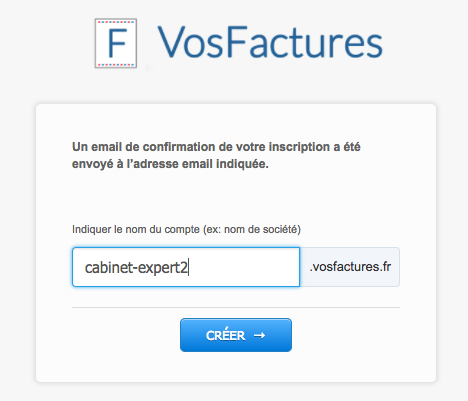
Le compte de votre client a bien été créé (vous avez d'ailleurs reçu un email automatique à ce sujet). Le compte est vierge de toutes données et est sous formule PRO. Vous êtes propriétaire de ce compte, comme vous pouvez le constater depuis Paramètres > Utilisateurs.
Il vous faut maintenant ajouter votre client en tant qu'utilisateur de ce nouveau compte afin qu'il puisse y accéder, le configurer et commencer à facturer.
Ajouter un client comme utilisateur
Rappel
Un utilisateur peut avoir 3 types de rôle pré-définis: Administrateur, Comptable, et Utilisateur, ou un rôle personnalisé. L'Administrateur a un accès illimité aux données et paramètres du compte, et nous vous conseillons d'attribuer cette fonction à votre client, qui pourra à son tour inviter jusqu'à 4 collaborateurs. En savoir plus sur la fonction Multi-Utilisateurs.
Ajouter le client en tant qu'administrateur
Depuis le compte client créé, cliquez sur Paramètres > Utilisateurs puis sur le bouton "Ajouter/inviter un utilisateur" :
- indiquez l’adresse email du client
- choisissez un mot de passe (que vous lui communiquerez par la suite)
- choisissez la fonction "Administrateur"
- cliquez sur le bouton bleu "Ajouter" et fermer la fenêtre.
Pour ajouter un nouveau compte client, retourner sur votre compte comptable (voir ci-dessous).
Naviguer entre les comptes clients
Vous pouvez naviguer facilement d'un compte à l'autre grâce au raccourci de la barre de menu noire (situé juste avant votre profil) qui liste les différents comptes auxquels vous avez accès. Ainsi depuis le compte client nouvellement créé, vous pouvez retourner à votre compte, et inversement.
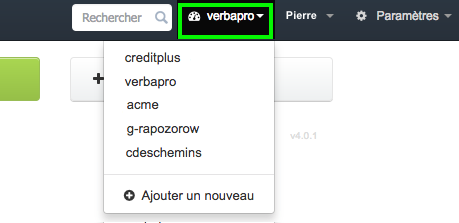
Consulter la liste des comptes clients
Depuis le tableau de bord de votre compte comptable, le bouton "Comptes clients" vous permet de visualiser la liste des comptes clients liés à votre compte.
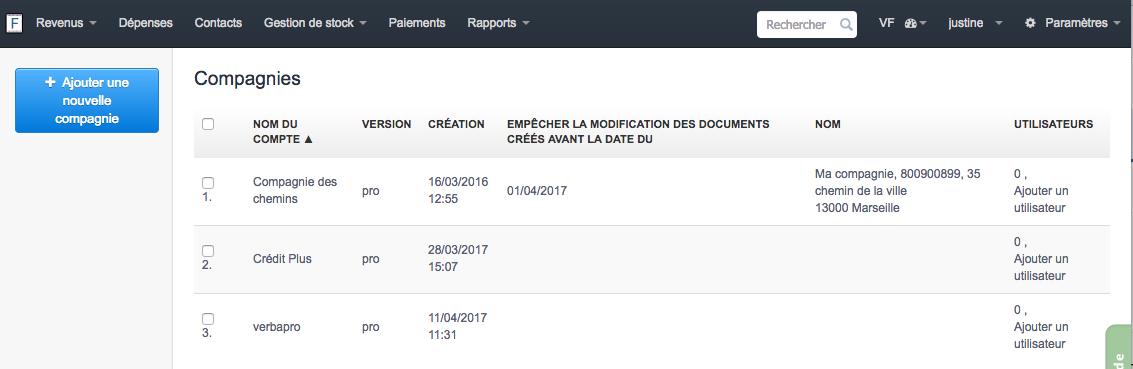
Depuis cette liste vous pouvez :
- visualiser le nom, la date de création, la date éventuelle de protection des documents, et le nombre d'utilisateurs de chaque compte client
- ajouter un utilisateur à un compte client
- accéder à un compte client en cliquant sur son nom
- créer un nouveau compte client (via le bouton bleu)
- déconnecter un ou plusieurs compte client (après les avoir cochés)
- changer la date de restriction de modification d'un ou plusieurs compte client (après les avoir cochés)
- exporter la liste des comptes clients (après les avoir cochés).

Fonctions comptables (Exports et Analyse)
Pièces comptables
Vous pouvez consulter, télécharger et exporter les données de facturation des comptes clients afin de les ré-importer éventuellement dans votre logiciel de comptabilité:
- Export, Téléchargement, Impression (factures de vente et d'achat, justificatifs...)
- Exports comptables des factures
- Exports des Paiements
Rapports financiers
L'onglet Rapports sur chaque compte client vous permet de générer de nombreux rapports utiles que vous pouvez imprimer et télécharger (PDF ou Excel), vous permettant de gagner du temps en terme de suivi comptable et déclaratif - comme par exemple:
- Liste des Revenus
- Liste des Dépenses
- Registre de TVA (ventes et achats) pour la déclaration de TVA par taux
- Rapport OSS pour la déclaration au Mini-guichet Unique
- Liste des Impayés
De nombreux filtres (période, type de documents, état des documents, pays des clients...) sont disponibles pour ces rapports.
Déconnecter un compte client
Si vous cessez la collaboration avec une entreprise cliente et souhaitez la supprimer de votre portefeuille "Formule Comptable", vous devez déconnecter le compte du vôtre, et pouvez en transférer la propriété au client.
1) Déconnecter le compte
- depuis votre compte, cliquez sur le bouton "Comptes clients" (depuis votre tableau de bord)
- cochez dans la liste le compte client concerné, puis cliquez sur le bouton "Déconnecter" qui s'affiche
- Le compte client n'est plus rattaché à votre formule Comptable, mais son abonnement en cours (formule PRO ou MAX) reste valide jusqu'à la date de fin en cours, et vous restez propriétaire du compte client, sauf si vous décidez de le transférer.
2) Transférer le compte (optionnel)
Pour transférer le bénéfice de l'abonnement à votre client, vous devez le nommer propriétaire de son compte :- depuis votre compte, cliquez sur le nom de votre compte (visible dans la barre de menu noire), et cliquez sur le nom du compte client pour y accéder.
- depuis le compte du client, cliquez sur l'onglet Paramètres > Utilisateurs
- Sur le bouton en bout de ligne de l'adresse email du client, cliquez et choisissez "Désignez comme propriétaire du compte".
- Supprimez éventuellement les autres utilisateurs (ex: vos collaborateurs) qui n'ont plus besoin d'accéder au compte du client.
A la fin de son abonnement en cours, s'il souhaite le renouveler, le client devra procéder au paiement depuis son compte, aux tarifs en vigueur.
info@vosfactures.fr
Retour




Commentaires
Ajouter un commentaire